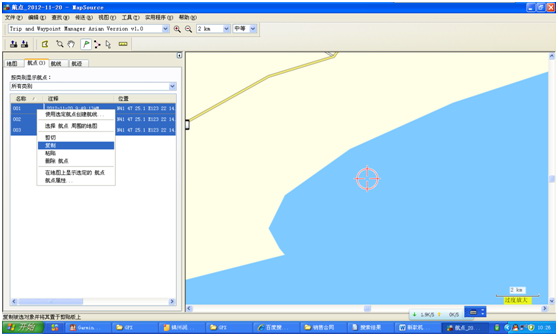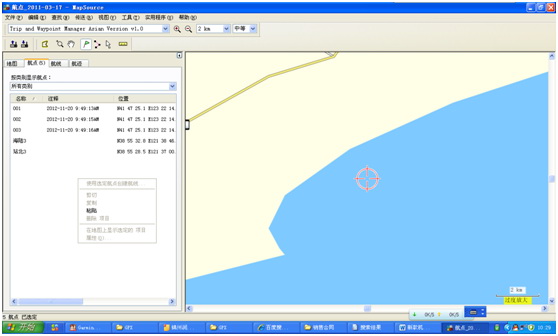新款机器连接mapsource步骤
更新时间:2014-11-13
garmin新款手持gps,在使用mapsource软件时,数据传输的方法
本文档适用机型(eTrex10,eTrex20,eTrex30,Dakota20,Oregon450,Oregon550,GPSMAP78S,GPSMAP62S,Oregon550,GPSMAP62SC)
新款garmin手持gps连接电脑采用usb传输接口,用usb数据线连接后,电脑自动检测出garmin设备(蓝色三角符号),并作为一个u盘来管理,需要下载的数据在盘符根目录下garmin\gpx\文件夹下,如下图
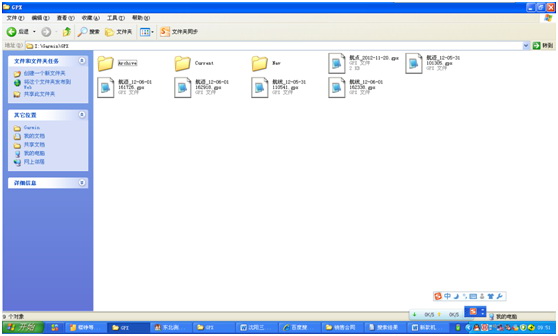
航点,航迹,航线数据是以日期形式管理,例如,2012年11月20,外业采集了80个航点,10条航迹,建立了4条航线,那么在盘符根目录下garmin\gpx\文件夹下就回相应出现"航点_2012-11-20.gpx","航线_2012-11-20.gpx","航航迹_2012-11-20.gpx"这三个文件,今天所有数据就在这三个文件中。
打开mapsource软件,选择文件—打开,文件类型中选择GPS交换格式(*.gpx),定位到garmin\gpx\文件夹下,打开文件即可,见下图
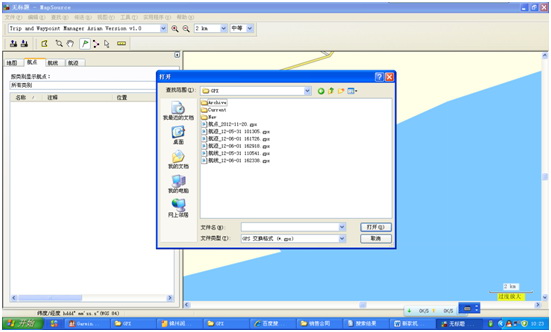
如想合并2天采集数据,可全选航点数据复制,然后打开另一航点文件,在航点区域点击右键,粘贴即可,见下图